WordPressサイトのサーバー移転については今回が最終回となります。前回までの記事も宜しければ是非ご覧ください。
サーバを移転した話 その1 80code.com -> コアサーバー 概要
サーバを移転した話 その2 コアサーバー選択編(バリューサーバー、XERAとの比較)
サーバを移転した話 その3 WordPressサイトの移行編(All-in-One WP Migration)
https化については、以前から実施したいと思っていましたが、現時点では自分でサーバー証明書を購入するほどではないな、とも考えており、無償のLet’s Encryptを使いたいと考えていましたが、コアサーバーが対応していたので、これを機に設定しました。
後はサイトのSEO対策として、自分は「https://www.honto.net」に統一したかったので、「http://www.honto.net」や「http://honto.net」、「https://honto.net」でアクセスされたときに、リダイレクトするための.htaccessを設定しましたが、2回ほどハマってしまったのでその話を記載したいと思います。
概要の手順については、下記のサイトを参考にさせてもらいました。非常に分かりやすいので、こちらを参考にご確認ください。
ブログ(WordPress)のSSL化【XREA・コアサーバー】(俺のサーバー)
※7章の『wwwあり』と『wwwなし』を同一サイトとして設定する、の内容は現在は設定が不要となっています。
今回は「.htaccess」でのリダイレクトについて、初心者に良くある話だと思いますが2回ほどハマってしまったので備忘録として記載しておきます。
1.「.htaccess」ファイルの設置は慎重に
サイトの移行テスト中に、安易に「.htaccess」を変更/アップを繰り返していたら、突然サイトが表示されなくなってしまいました。(Internal Server Error等)。焦って復旧が遅れてしまう場合がありますので、必ず「.htaccess」ファイルの変更時はバックアップを取り、何かあった場合はすぐに直前の状態に戻せるようにしておきましょう・・・。
2.Wordpressサイトの場合は自動で上書きされる部分に書かず、その上に書きましょう
下記のサイトの通りです。設定した当初は転送が上手くいっていたのですが、2週間くらい経ったある日確認してみると、http:// のサイトがhttps:// にリダイレクトされないことに気づきました。
WordPress で.htaccessの編集内容がいつのまにか勝手に消えている時はここをチェック!
焦って「# END WordPress」の下に記載したのですが、上手くリダイレクトがはたらかず・・・。 「# BEGIN WordPress~」の前(自分の場合は先頭から)に記入するのが良いようです。
ご参考までに当サイトの「.htaccess」ファイルの内容を貼っておきますので、ご確認ください。(そのまま利用する場合は自己責任でのご利用をお願いします)
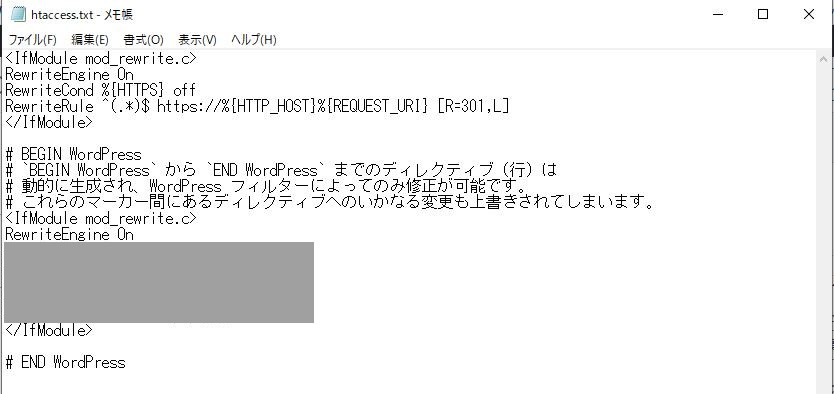
結論としてはコアサーバーに移転して、サーバーソフトウェアも最新化でき、https化も実現でき、月額費用も安価になり、色々と勉強もできて良かったです。


コメント